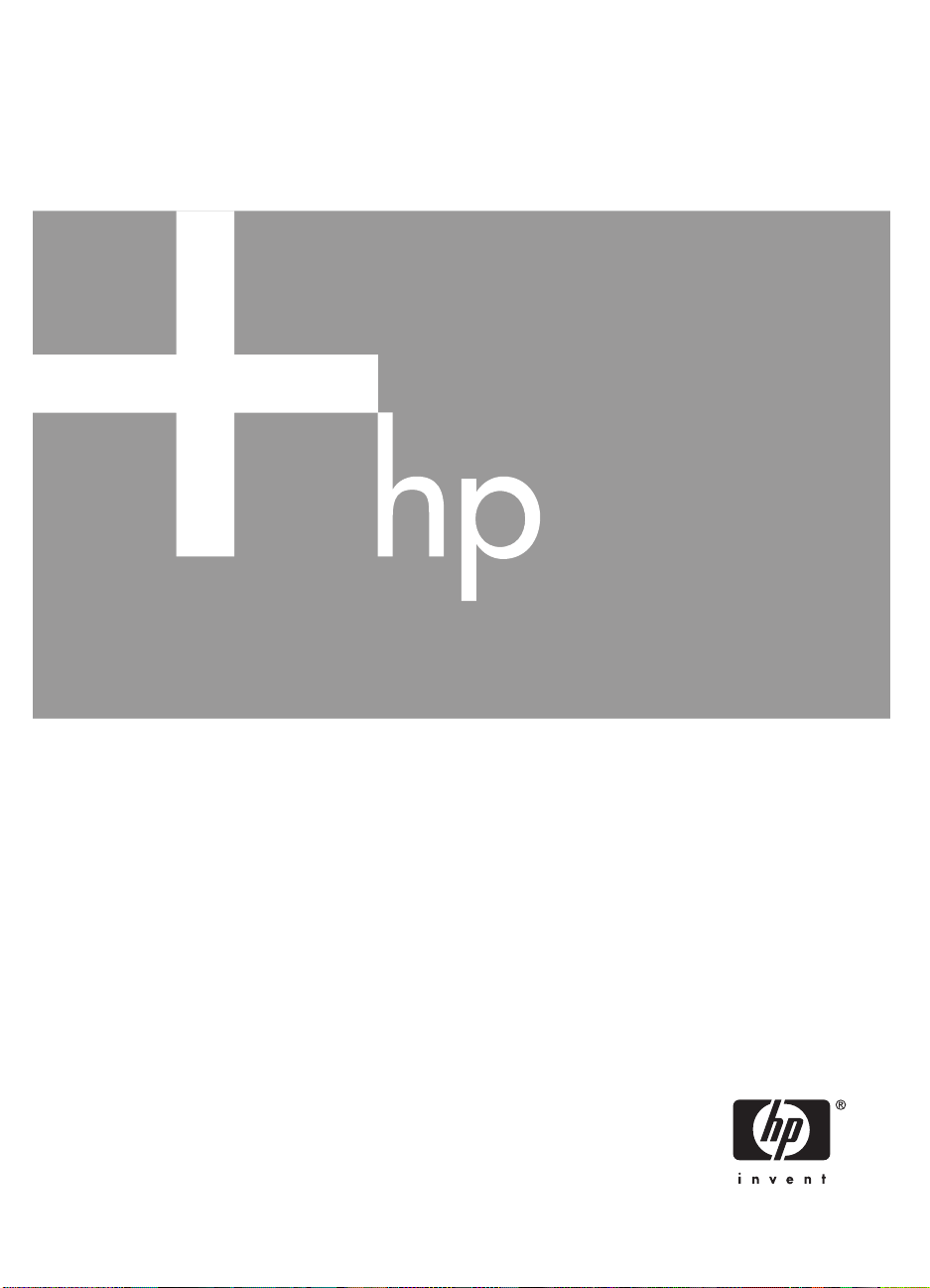
HP Photosmart R967
Цифровая фотокамера
Руководство пользователя

Юридическая
информация и
предупреждения
© Hewlett-Packard Development
Company, L.P., 2006 г.
Приведенная в этом документе
информация может быть изменена
без уведомления. Гарантийные
обязательства для продуктов и
услуг HP приведены только в
условиях гарантии, прилагаемых к
каждому продукту и услуге. Никакие
содержащиеся здесь сведения не
могут рассматриваться как
дополнение к этим условиям
гарантии. HP не несет
ответственности за технические или
редакторские ошибки и упущения в
данном документе.
Windows® – зарегистрированная в
США торговая марка Microsoft
Corporation.
Логотип SD – торговая
марка соответствующего владельца.
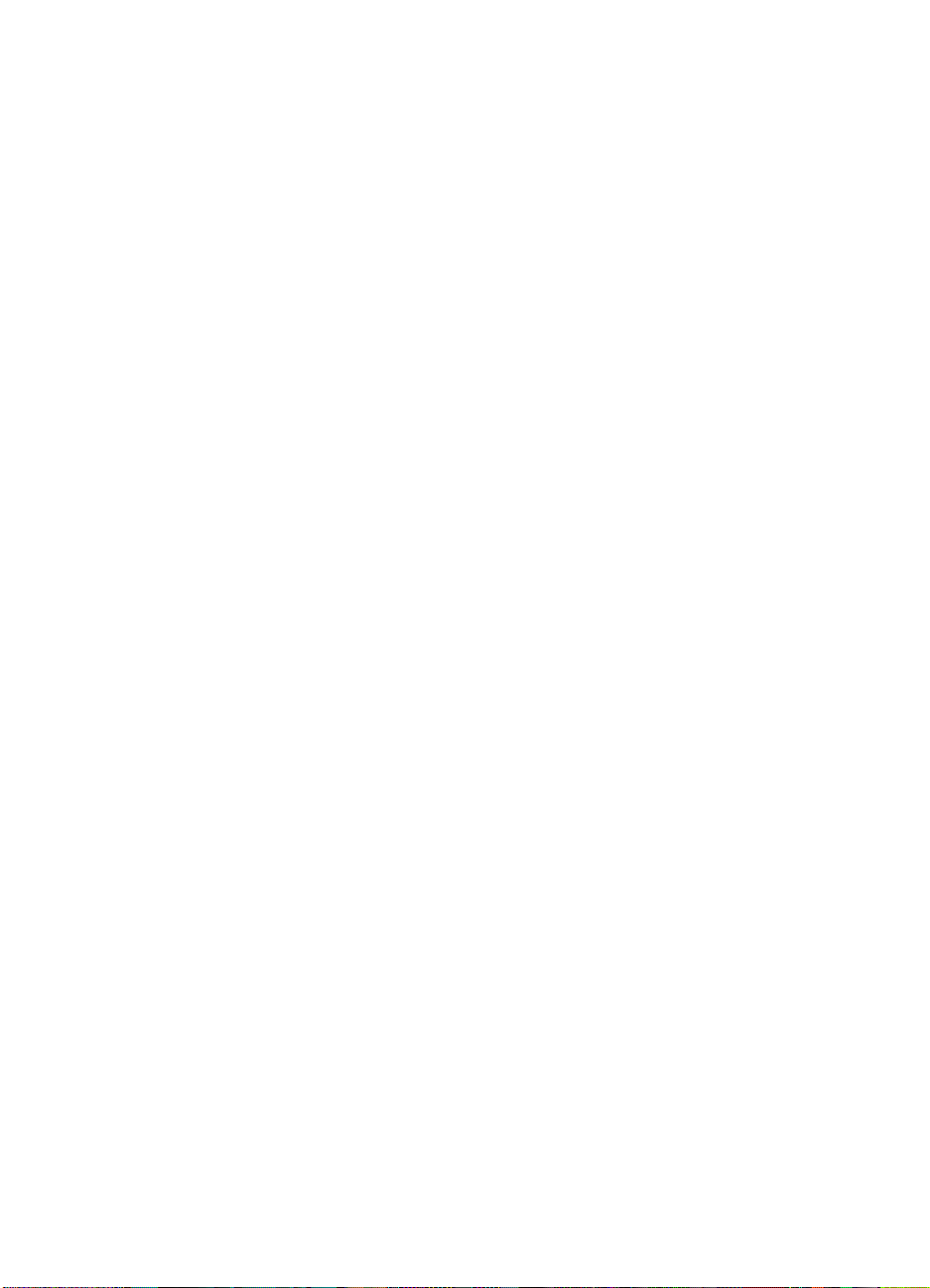
Содержание
1 Начало работы.....................................................................................................6
Вид сверху и сзади................................................................................................6
Вид спереди и снизу..............................................................................................7
Док-станция фотокамеры и вставка.....................................................................8
Перед съемкой изображений................................................................................8
Установите батарею.......................................................................................8
Зарядите батарею..........................................................................................9
Включите фотокамеру....................................................................................9
Выберите язык................................................................................................9
Выберите регион............................................................................................9
Установите дату и время...............................................................................9
Установите и отформатируйте карту памяти (опция)...............................10
Установите программное обеспечение......................................................11
Использование фотокамеры..............................................................................12
2 Съемка изображений и запись видеоклипов...............................................13
Съемка неподвижных
Запись видеоклипов............................................................................................14
Мгновенный просмотр.........................................................................................14
Автоматическая фокусировка и настройка экспозиции....................................15
Настройка фокуса для объекта...................................................................15
Обеспечение наилучшей фокусировки......................................................15
Блокировка фокуса.......................................................................................16
Обеспечение наилучшей экспозиции.........................................................17
Другие рекомендации...................................................................................17
Выбор режима фокусировки...............................................................................17
Использование режима ручной фокусировки............................................18
Использование функции увеличения.................................................................18
Оптическое увеличение...............................................................................18
Цифровое увеличение.................................................................................19
Настройка вспышки.............................................................................................19
Красные глаза...............................................................................................20
Использование режимов съемки........................................................................20
Съемка в режиме Панорама........................................................................22
Использование
Использование режима Мой режим............................................................23
Использование Меню Съемка............................................................................25
Съемка в режиме Автоспуск........................................................................28
Съемка в режиме Серия..............................................................................29
Компенсация экспозиции.............................................................................30
Адаптивное освещение................................................................................30
Баланс белого...............................................................................................30
Скорость ISO.................................................................................................31
изображений...................................................................13
ручного режима съемки....................................................23
Цифровая фотокамера HP Photosmart R967 3
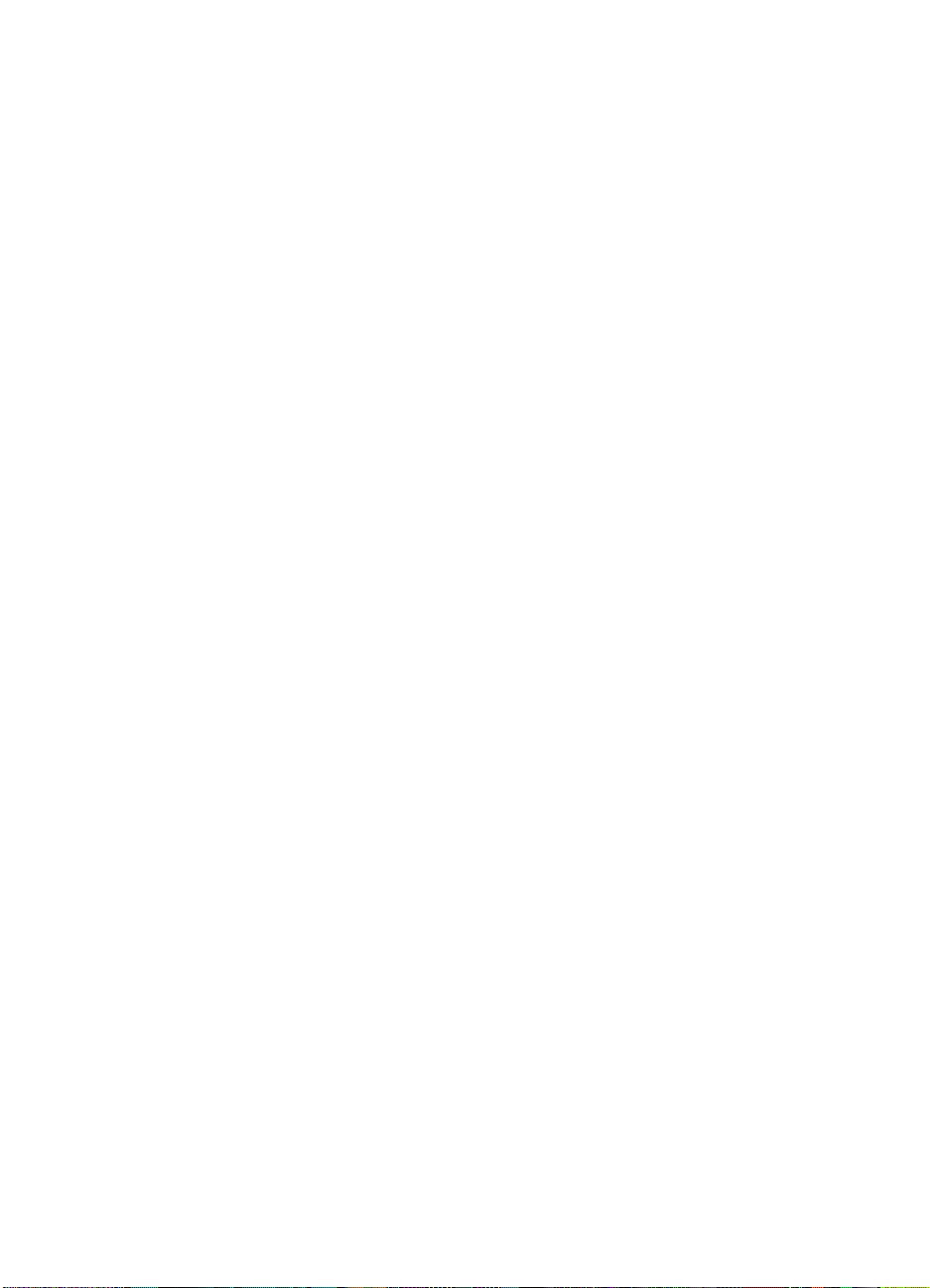
3 Просмотр изображений и видеоклипов........................................................32
Использование режима Воспроизведение........................................................32
Сохранение кадров видеоклипов................................................................33
Просмотр миниатюр изображений..............................................................33
Увеличение изображений............................................................................33
Использование Меню Воспроизведение...........................................................34
Удаление изображений ...............................................................................34
Сведения об изображении...........................................................................35
Показ фото....................................................................................................36
Соединение панорам...................................................................................36
Запись звука..................................................................................................37
4 Использование меню Галерея дизайна........................................................38
Применение эффектов........................................................................................38
Изменение цветов...............................................................................................39
Добавление рамки...............................................................................................40
Устранение красных глаз....................................................................................40
Обрезка изображений.........................................................................................41
5 Передача и печать изображений....................................................................42
Передача
изображений с помощью программы HP Photosmart......................42
Передача изображений без использования программы HP Photosmart.........42
Подключение к компьютеру.........................................................................43
Использование устройства чтения карт памяти........................................43
Печать изображений с фотокамеры..................................................................44
Печать панорам с фотокамеры..........................................................................44
6 Использование HP Photosmart Express........................................................46
Использование меню Photosmart Express ........................................................46
Пометка изображений как Избранных...............................................................47
Пометка изображений для печати.....................................................................47
Заказ фото в Интернете......................................................................................48
Отправка изображений.......................................................................................49
Настройка на фотокамере получателей в Интернете...............................49
Отправка изображений
получателям в Интернете....................................49
7 Использование Меню Настройка...................................................................51
8 Устранение неполадок......................................................................................53
Перезагрузка фотокамеры..................................................................................53
Проблемы и решения..........................................................................................53
9 Техническая поддержка...................................................................................59
Полезные Web-сайты..........................................................................................59
Получение технической поддержки...................................................................59
А Обращение с батареями...................................................................................61
Важная информация о батареях........................................................................61
Сведения о продлении времени работы от батареи........................................61
Меры предосторожности при обращении с батареями....................................62
Индикаторы питания...........................................................................................62
Количество снимков для батарей различных типов.........................................63
Зарядка
литий-ионной батареи..........................................................................63
Меры предосторожности при зарядке батарей.................................................64
Б Характеристики..................................................................................................66
Емкость памяти....................................................................................................68
Качество фото......................................................................................................68
4
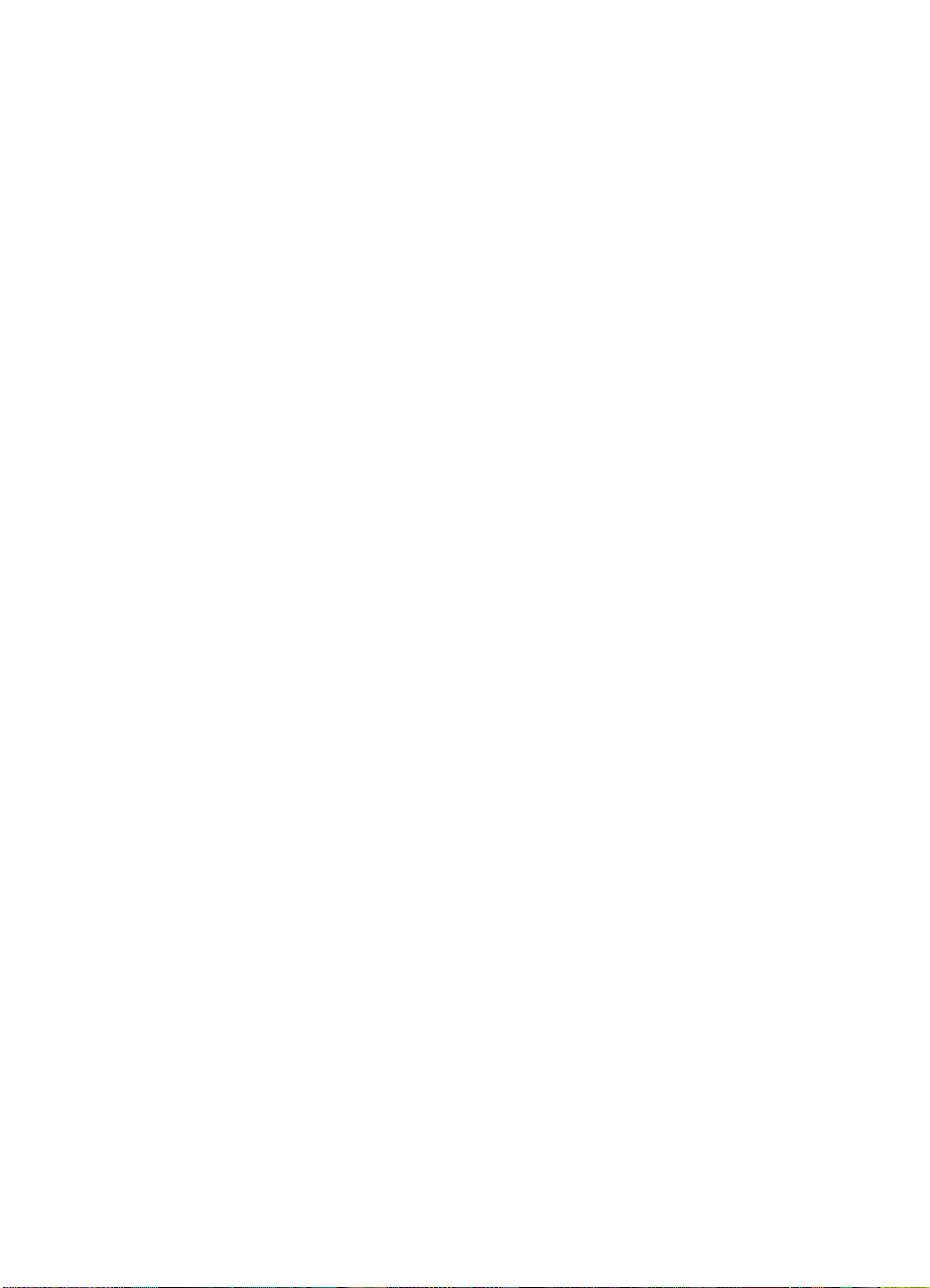
Содержание
Указатель....................................................................................................................70
Качество видео....................................................................................................69
Цифровая фотокамера HP Photosmart R967 5
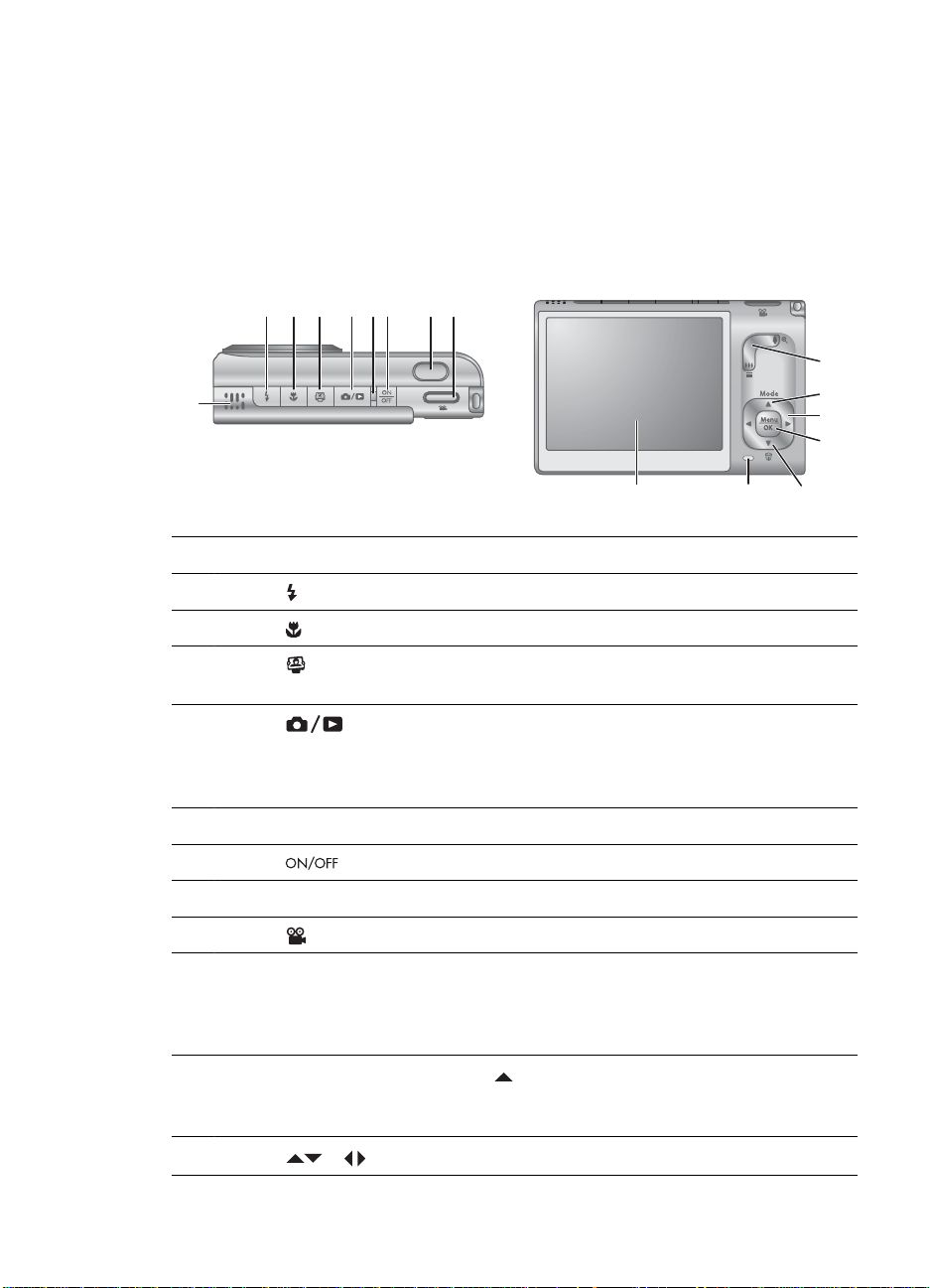
1
Начало работы
Используйте этот раздел, чтобы ознакомиться с органами управления цифровой
фотокамеры, подготовить ее к работе и приступить к съемке изображений.
Вид сверху и сзади
2 3 4 5 6 7 8 9
1
10
11
12
13
16
1 Динамик.
2 Кнопка Вспышка – см. Настройка вспышки на стр. 19.
3 Кнопка Фокус – см. Выбор режима фокусировки на стр. 17.
4 Кнопка Photosmart Express – см. Использование HP Photosmart
Express на стр. 46.
5
Кнопка Текущий просмотр/Воспроизведение. Переключение
между режимами Текущий просмотр и Воспроизведение (см. Съемка
изображений и запись видеоклипов на стр. 13 и Просмотр изображений
и видеоклипов на стр. 32).
6 Индикатор питания.
7 Кнопка (вкл./выкл.).
8 Кнопка Спуск.
9 Кнопка Видео.
10 Регулятор Масштаб – доступ к функциям Увеличение (см. Использование
функции увеличения на стр. 18), Миниатюры (см. Просмотр миниатюр
изображений на стр. 33) и Приблизить (см. Увеличение изображений
на стр. 33).
15
14
11
Кнопка Mode (режим). Нажмите для доступа к меню Режим съемки в
режиме Текущий просмотр (см. Использование режимов съемки
на стр. 20).
12
Кнопки и – перемещение в меню и выбор изображений.
6
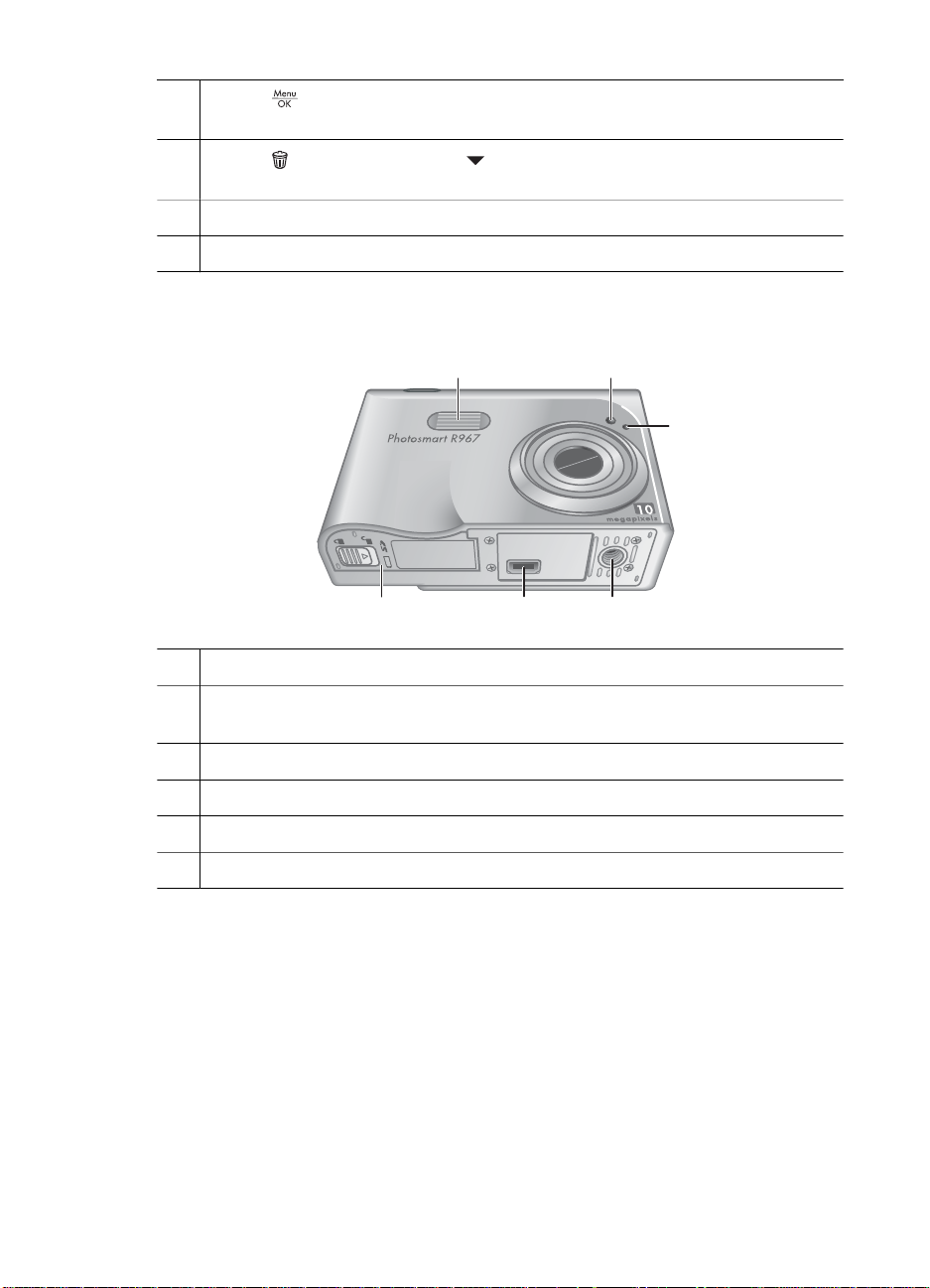
(продолж.)
13
Кнопка (меню/OK) – используется для входа в меню фотокамеры,
выбора элементов и подтверждения действий.
14
Кнопка Удалить – нажмите для доступа к функции Удалить в
режиме Воспроизведение.
15 Индикатор зарядки батареи.
16 Дисплей изображений.
Вид спереди и снизу
1
6 45
1 Вспышка.
2 Индикатор Автоспуск/Подсветка фокусировки – см. Съемка в режиме
Автоспуск на стр. 28.
3 Микрофон.
4 Крепление штатива.
5 Разъем для подключения к док-станции.
6 Крышка отсека для батареи/карты памяти.
2
3
Цифровая фотокамера HP Photosmart R967 7
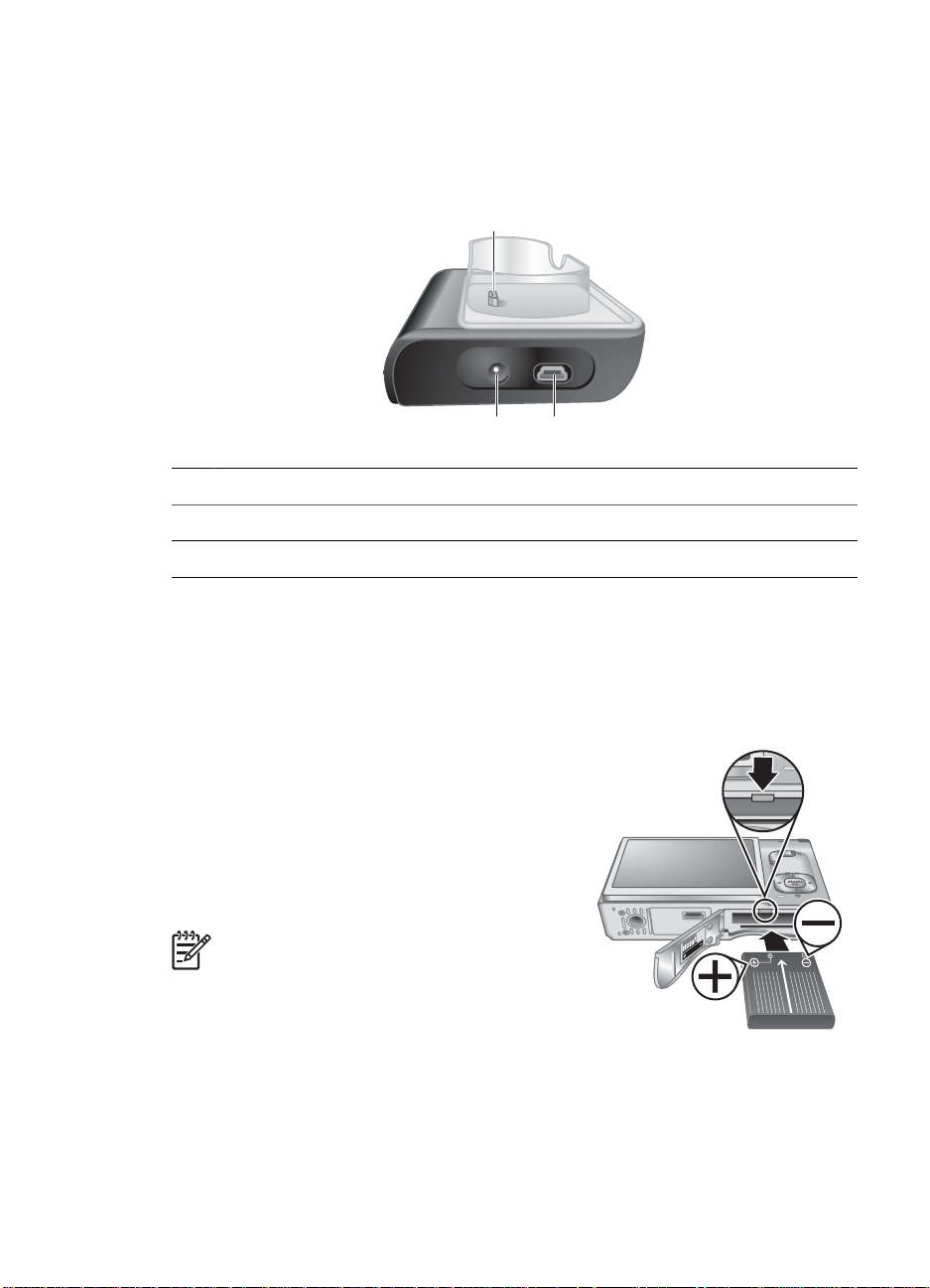
Глава 1
Док-станция фотокамеры и вставка
При подготовке док-станции для работы с этой фотокамерой установите на докстанции прилагаемую к фотокамере вставку. Прикрепите вставку сверху докстанции фотокамеры так, чтобы она зафиксировалась.
1
23
1 Разъем для подключения фотокамеры.
2 Разъем USB.
3 Разъем адаптера питания.
Перед съемкой изображений
Прежде чем приступить к съемке изображений или записи видеоклипов, выполните
следующие процедуры.
Установите батарею
1. Сдвиньте фиксатор крышки отсека для
батареи/карты памяти, как показано на
крышке, а затем откройте ее.
2. Вставьте батарею в больший разъем и
задвиньте ее до упора, чтобы фиксатор
закрылся.
3. Закройте крышку отсека для батареи/карты
памяти.
Примечание. Перед извлечением
батареи выключите фотокамеру. Перед
первым использованием полностью
зарядите батарею (см. Зарядите
батарею на стр. 9).
8

Зарядите батарею
Батарею можно заряжать в фотокамере с помощью адаптера питания
переменного тока, подключенного к док-станции, или в отсеке для дополнительной
батареи док-станции HP Photosmart Premium (опция).
1. Подключите адаптер питания к док-станции,
а затем к электрической розетке.
2. Установите фотокамеру на док-станции. Мигающий
индикатор зарядки батареи фотокамеры
сигнализирует о выполнении зарядки батареи
(если для
HP Photosmart Premium (опция), мигает индикатор
зарядки батареи на док-станции). Когда батарея
полностью зарядится, индикатор будет светиться
(информацию о времени зарядки см. в разделе
Зарядка литий-ионной батареи на стр. 63).
зарядки используется док-станция
Примечание. Для зарядки батареи также можно использовать устройство
для быстрой подзарядки HP Photosmart (опция).
Включите фотокамеру
Чтобы включить фотокамеру, нажмите кнопку (вкл./выкл.).
Выберите язык
С помощью кнопок выберите нужный язык
и нажмите кнопку
Чтобы изменить язык позже, используйте меню
Настройка (см. Использование Меню Настройка
на стр. 51).
(меню/OK).
Выберите регион
Параметры Язык и Регион определяют выбранные
по умолчанию значения формата даты и формата
видеосигнала для просмотра изображений с
фотокамеры на экране телевизора при
подключении с помощью док-станции
HP Photosmart Premium (опция) или беспроводной
подставки для док-станции (опция). См.
Использование Меню Настройка на стр. 51.
С помощью кнопок
нажмите кнопку
выберите нужный регион и
(меню/OK).
Установите дату и время
Установка точной даты и времени облегчает поиск изображений после их передачи
на компьютер, а также гарантирует правильную пометку изображений при
Цифровая фотокамера HP Photosmart R967 9
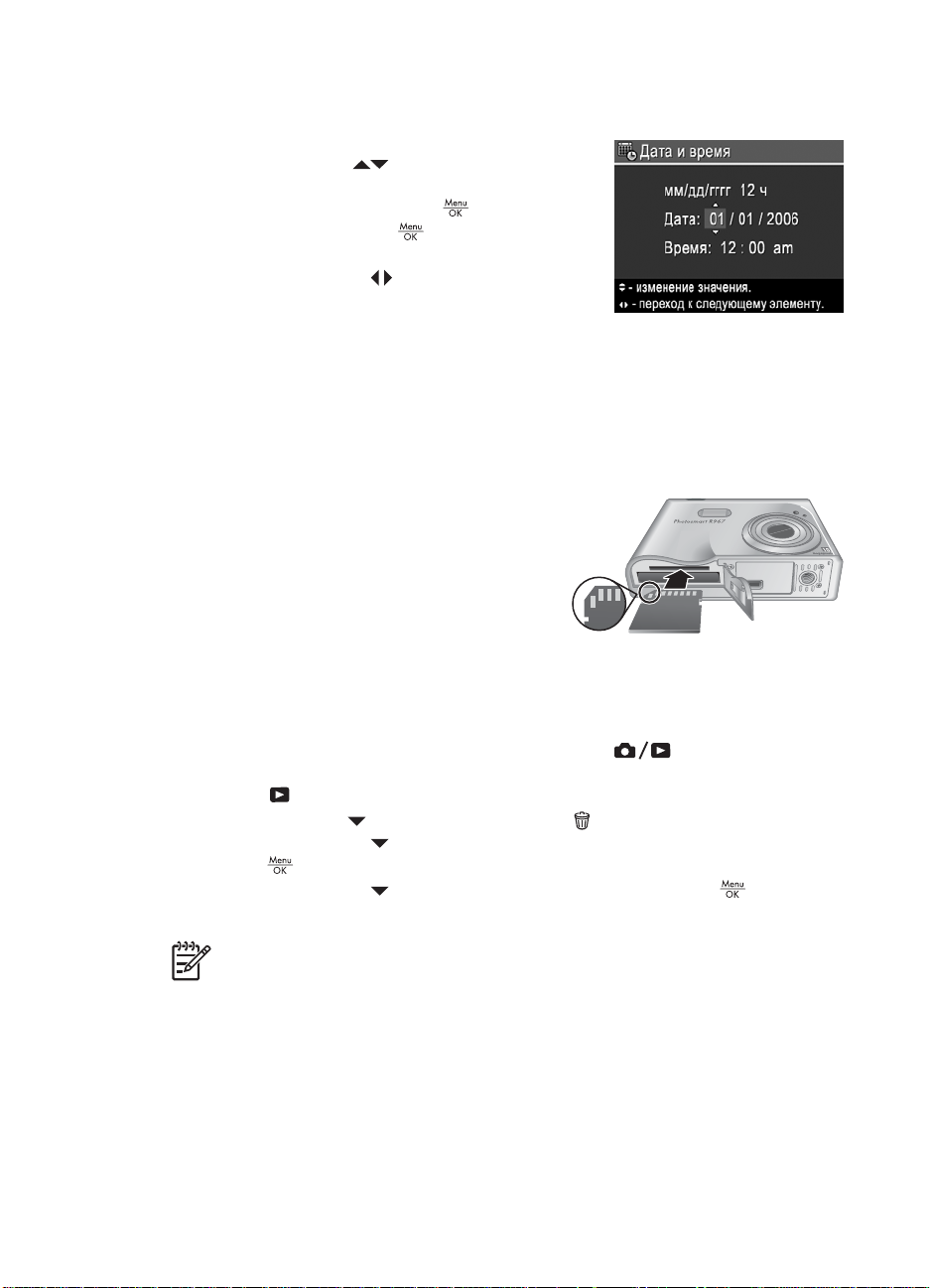
Глава 1
использовании функции Дата и время на фото. См. Дата и время на фото в
разделе Использование Меню Съемка на стр. 25.
1. Выберите значение в выделенном поле с
помощью кнопок
.
2. Когда дата и время будут установлены
правильно, нажмите кнопку
затем нажмите кнопку
(меню/OK), а
еще раз для
подтверждения.
3. С помощью кнопок
переходите к другим
полям и повторяйте п. 1 до тех пор, пока не
будут установлены правильные дата и время.
Чтобы изменить дату и время позже, используйте Меню Настройка (см.
Использование Меню Настройка на стр. 51).
Установите и отформатируйте карту памяти (опция)
Эта фотокамера поддерживает стандартные и быстродействующие карты
памяти HP Secure Digital (SD) емкостью от 8 Мб до 2 Гб.
1. Выключите фотокамеру и откройте отсек
для батареи/карты памяти.
2. Вставьте карту памяти (опция) в меньший
разъем, как показано на рисунке. Карта
должна зафиксироваться со щелчком.
3. Закройте крышку отсека для батареи/
карты памяти и включите фотокамеру.
Всегда форматируйте новые
форматировании все изображения будут удалены с карты памяти, поэтому не
забудьте предварительно скопировать их (см. Передача и печать изображений
на стр. 42).
1.
Когда фотокамера включена, нажимайте кнопку
верхнем правом углу дисплея изображений на короткое время не появится
значок
2.
Нажмите кнопку
. Это означает, что включен режим Воспроизведение.
3. С помощью кнопки
кнопку
4.
С помощью кнопки
(меню/OK).
отформатировать карту.
карты памяти перед первым использованием. При
для доступа к подменю Удалить.
выберите Форматировать карту, а затем нажмите
выберите Да, а затем нажмите кнопку , чтобы
до тех пор, пока в
10
Примечание. После установки карты памяти новые изображения
и видеоклипы будут сохраняться на карте, а не во внутренней памяти.
Чтобы использовать внутреннюю память и просмотреть хранящиеся в ней
изображения, извлеките карту памяти. Для получения информации о
перемещении изображений из внутренней памяти на карту памяти (опция)
см. Переместить на карту в разделе Использование Меню
Воспроизведение
на стр. 34.
Для получения информации о поддерживаемых картах памяти см. Память в
разделе Характеристики на стр. 66.

Установите программное обеспечение
Программа HP Photosmart предоставляет функции для передачи изображений и
видеоклипов на компьютер, а также для изменения сохраненных изображений
(устранение красных глаз, поворот, обрезка, изменение размера, настройка
качества изображения и т.д.). См. Справку программы HP Photosmart.
Примечание. При возникновении проблем во время установки или
использования программы HP Photosmart см. информацию на Web-сайте
технической поддержки HP по адресу: www.hp.com/support.
Windows
Если компьютер Windows:
●Имеет минимум 128 Мб ОЗУ, использует операционную систему Windows
XP или x64, а также Internet Explorer 5.5 Service Pack 2 или новее
(рекомендуется Internet Explorer 6), можно установить программу
HP Photosmart Premier или HP Photosmart Essential.
●Имеет минимум 128 Мб ОЗУ, использует операционную систему Windows
2000, а также Internet Explorer 5.5 Service Pack 2 или новее (рекомендуется
Internet Explorer 6),
1. Завершите работу всех программ и временно отключите антивирусное
программное обеспечение.
2. Вставьте компакт-диск с программой HP Photosmart в привод компакт-дисков
и следуйте инструкциям на экране. Если окно программы установки не
появилось, в меню Пуск выберите Выполнить и введите D:\Setup.exe, где
D – обозначение привода компакт-дисков, а затем щелкните OK.
3.
После завершения установки программы снова запустите антивирусное
программное обеспечение.
будет установлена программа HP Photosmart Essential.
Macintosh
Для установки программного обеспечения HP Photosmart Mac компьютер
Macintosh должен отвечать системным требованиям, указанным на упаковке
фотокамеры.
1. Вставьте компакт-диск с программой HP Photosmart в привод компакт-дисков.
2. Дважды щелкните по значку компакт-диска на рабочем столе.
3. Дважды щелкните по значку программы установки и следуйте инструкциям на
экране.
Цифровая фотокамера HP Photosmart R967 11

Глава 1
Информация о программе HP Photosmart
Прилагаемый к фотокамере компакт-диск содержит следующие версии
программы HP Photosmart:
● HP Photosmart Premier (для систем Windows XP и x64 с объемом ОЗУ не менее
128 Мб). Эта версия программы содержит дополнительные функции, которые
позволяют:
– Обрабатывать изображения, помеченные как Избранные, для печати,
отправки и заказа фото в Интернете. См. Пометка изображений как
Избранных на стр. 47.
– Останавливать
● HP Photosmart Essential (для систем Windows 2000, Windows XP и x64 с
объемом ОЗУ не менее 128 Мб). Эта версия не содержит дополнительных
функций, которые доступны в программе HP Photosmart Premier.
● HP Photosmart Mac (для Macintosh).
Для получения дополнительной информации о функциях программы и их
использовании воспользуйтесь функцией Справка программы HP Photosmart.
воспроизведение видео и печатать кадры.
Использование фотокамеры
Теперь фотокамера готова к работе и вы можете снимать и просматривать
неподвижные изображения и видеоклипы.
Для получения информации о съемке
неподвижных изображений и записи
видеоклипов:
Для получения информации о
просмотре изображений и видеоклипов
на фотокамере:
Для получения информации об
улучшении изображений:
Для получения информации о
передаче изображений с фотокамеры
на компьютер:
Для получения информации о печати
изображений:
Совет Для переключения между режимами Текущий просмотр и
Воспроизведение нажимайте кнопку
См. Съемка неподвижных
изображений на стр. 13 и Запись
видеоклипов на стр. 14.
См. Просмотр изображений
и видеоклипов на стр. 32.
См. Использование меню Галерея
дизайна на стр. 38.
См. Передача изображений с помощью
программы HP Photosmart на стр. 42.
См. Печать изображений с
фотокамеры на стр. 44.
.
12
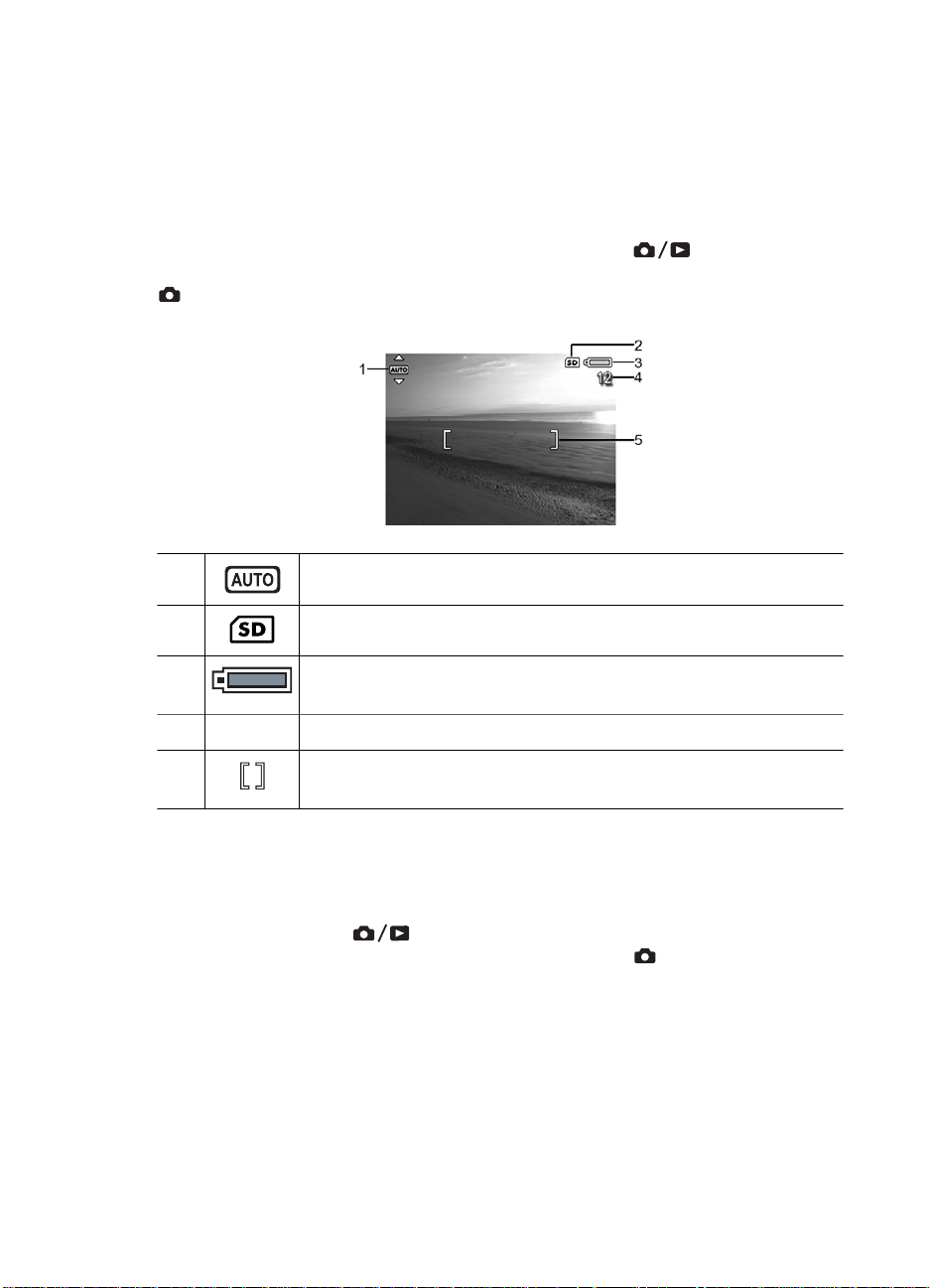
2
Съемка изображений и запись видеоклипов
Режим Текущий просмотр позволяет наводить фотокамеру на нужные объекты с
помощью дисплея изображений для съемки изображений и видеоклипов. Чтобы
включить режим Текущий просмотр, нажимайте кнопку
верхнем правом углу дисплея изображений на короткое время не появится значок
. Дисплей в режиме Текущий просмотр выглядит следующим образом:
1 Индикатор Режим съемки.
2 Индикатор карты памяти.
3 Индикатор заряда батареи (см. Индикаторы питания
на стр. 62).
до тех пор, пока в
4 12 Счетчик оставшихся изображений.
5 Метки фокусировки (см. Автоматическая фокусировка и
настройка экспозиции на стр. 15).
Съемка неподвижных изображений
Если фотокамера включена, можно сделать снимок практически в любой момент,
независимо от того, что показано на дисплее.
1.
Нажимайте кнопку
изображений на короткое время не появится значок
включен режим Текущий просмотр.
2. Наведите фотокамеру на объект съемки.
Цифровая фотокамера HP Photosmart R967 13
до тех пор, пока в верхнем правом углу дисплея
. Это означает, что

Глава 2
3. Нажмите кнопку Спуск наполовину, чтобы измерить и
зафиксировать фокус и экспозицию. Когда камера
зафиксирует фокус, метки фокусировки на дисплее
изображений будут иметь зеленый цвет (см.
Автоматическая фокусировка и настройка
экспозиции на стр. 15).
4. Для съемки изображения нажмите кнопку Спуск
полностью.
5. Чтобы добавить звуковой клип длительностью до 60
секунд, удерживайте кнопку Спуск и отпустите
остановить запись.
Запись видеоклипов
1.
Нажимайте кнопку
изображений на короткое время не появится значок
включен режим Текущий просмотр.
2. Наведите фотокамеру на объект съемки.
3. Нажмите и отпустите кнопку
4. Чтобы остановить запись видеоклипа, снова нажмите
и отпустите кнопку
ее, когда потребуется
до тех пор, пока в верхнем правом углу дисплея
. Это означает, что
Видео.
Видео.
Мгновенный просмотр
Сразу после съемки фотокамера показывает неподвижное изображение или
видеоклип в режиме Мгновенный просмотр. Чтобы удалить изображение или
видеоклип, нажмите кнопку
нажмите кнопку
Если в левом нижнем углу появился значок
окно Анализ изображения (см. Анализ изображения в разделе Использование
Меню Воспроизведение на стр. 34), содержащее советы по улучшению
изображений, снятых в аналогичных условиях. Эти советы также можно
использовать для повторной съемки и улучшения качества изображения.
(меню/OK).
, в подменю Удалить выберите Это фото, а затем
, нажмите кнопку , чтобы открыть
14
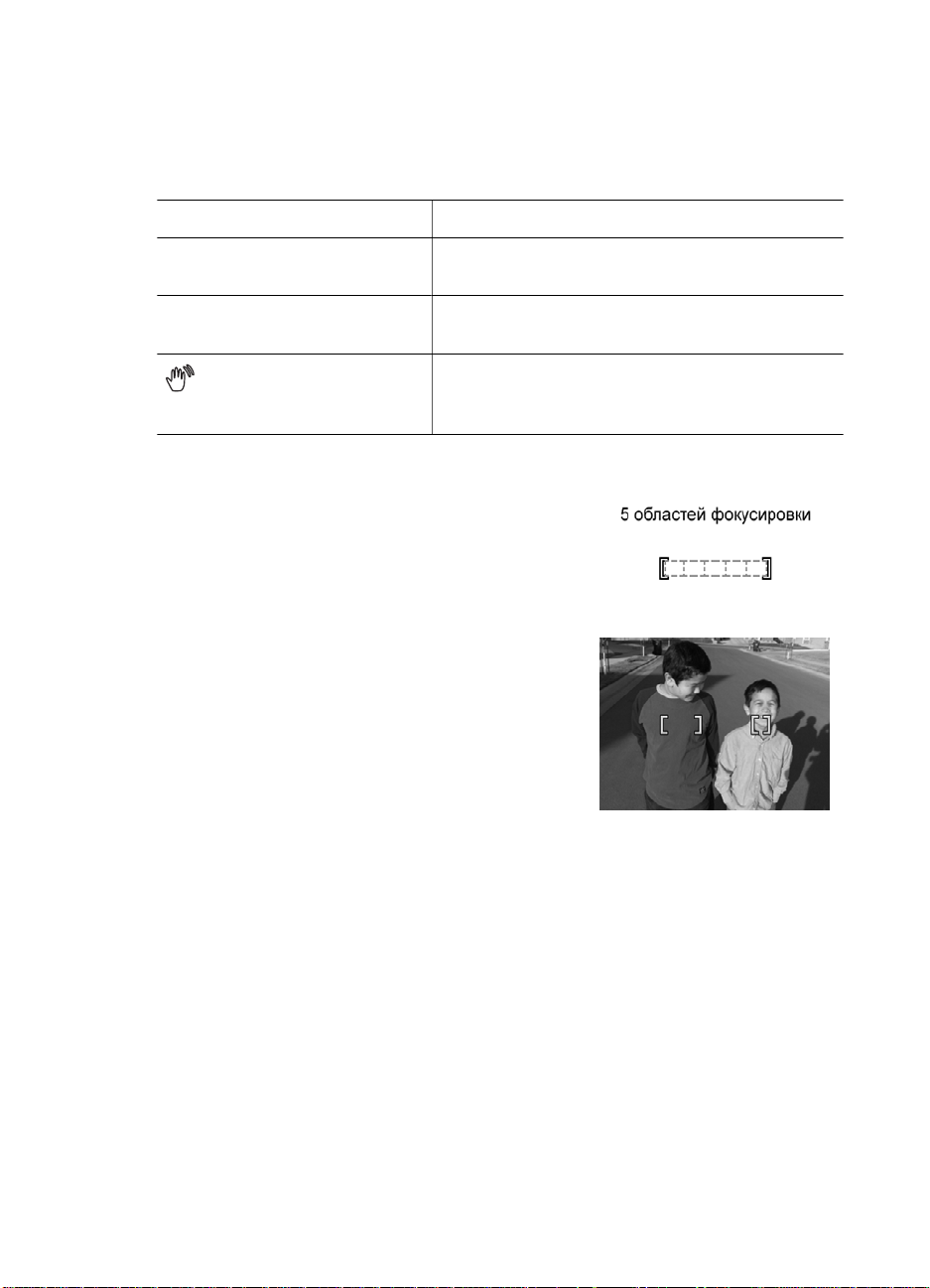
Автоматическая фокусировка и настройка экспозиции
При нажатии кнопки Спуск наполовину фотокамера автоматически измеряет и
фиксирует фокус и экспозицию. При автоматической фокусировке на дисплее
могут появиться следующие значки:
Индикатор
Метки фокусировки зеленого
цвета
Метки фокусировки красного
цвета
(значок с изображением
руки)
Настройка фокуса для объекта
Когда для параметра области фокусировки
выбрано установленное по умолчанию значение
Несколько (см. Область автофокусировки в
разделе Использование Меню Съемка
на стр. 25), для определения фокуса фотокамера
использует пять областей фокусировки.
При нажатии кнопки Спуск наполовину фотокамера
выполнит поиск фокуса, начиная с ближайшего
расстояния, а затем проверит остальные области
фокусировки. Области с настроенным фокусом
обозначаются зелеными метками
изображении фотокамера настроила фокус в
первой, второй и пятой областях.
Если для настройки фокусировки фотокамера
использует не объект съемки, установите для
параметра Область автофокусировки значение Точка (см. Область
автофокусировки в разделе Использование Меню Съемка на стр. 25), а затем
воспользуйтесь функцией Блокировка фокуса (см. Блокировка фокуса
на стр. 16).
Описание
Фокус найден.
Фокус не найден (см. Обеспечение наилучшей
фокусировки на стр. 15).
Требуется длительная экспозиция (см.
Обеспечение наилучшей экспозиции
на стр. 17).
. На показанном
Обеспечение наилучшей фокусировки
Когда фотокамера не может настроить фокус автоматически, метки фокусировки
имеют красный цвет. В этом случае изображение может быть не в фокусе, т.к.
объект находится за пределами диапазона фокусировки или выполняется съемка
объекта с недостаточной контрастностью.
Для обычного диапазона фокусировки
Если выбран режим Обычная фокусировка (см. Выбор режима фокусировки
на стр. 17) и
выполнить съемку. Попробуйте отпустить кнопку Спуск, навести фотокамеру на
Цифровая фотокамера HP Photosmart R967 15
фотокамера не может настроить фокус, фотокамера сможет
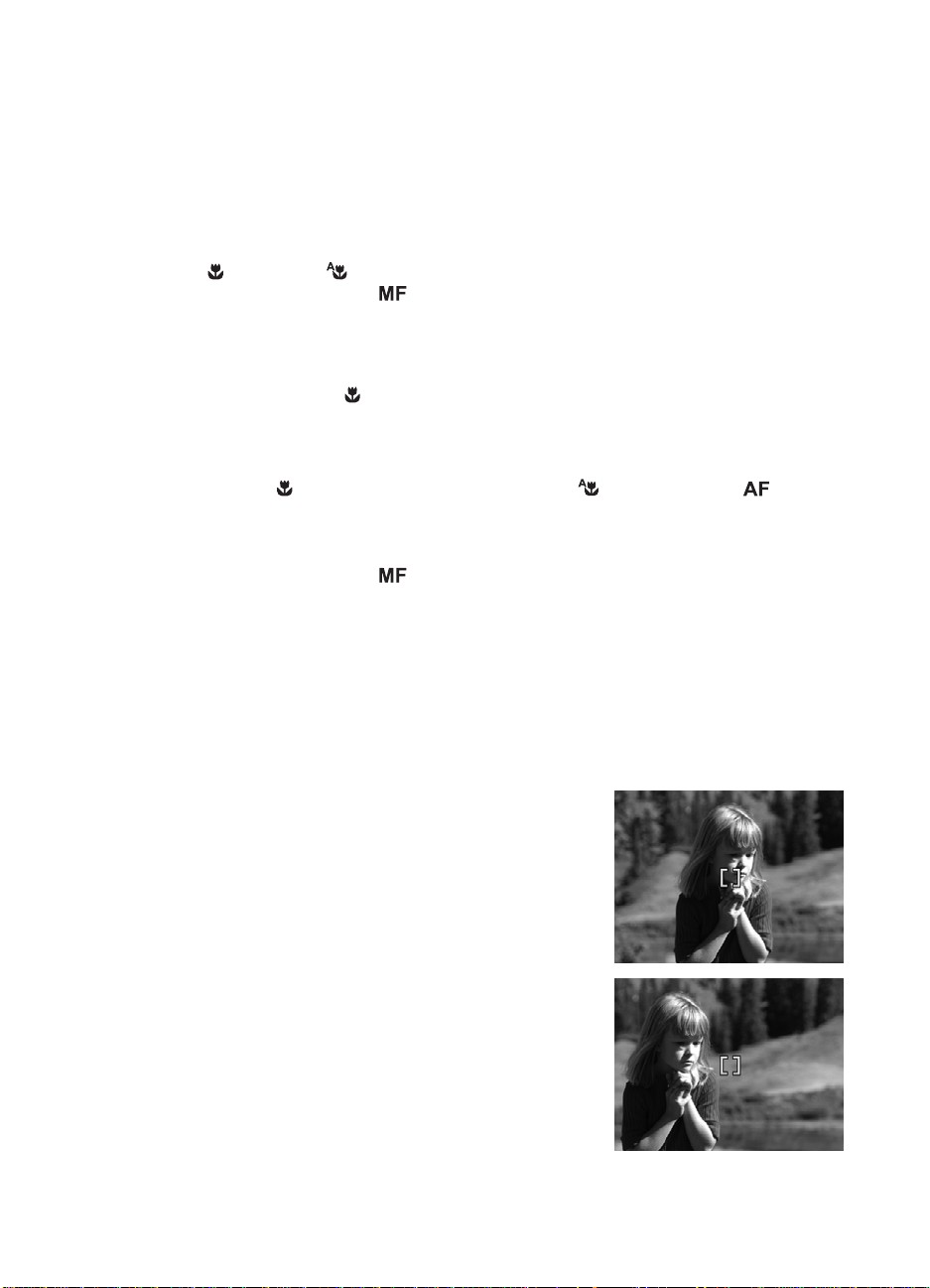
Глава 2
объект, а затем снова нажать кнопку Спуск наполовину. Если метки фокусировки
по-прежнему имеют красный цвет, выполните следующее:
●При съемке недостаточно контрастного объекта используйте функцию
Блокировка фокуса (см. Блокировка фокуса на стр. 16) и наведите
фотокамеру на такой участок объекта, который имеет больше цветов или
четкие края.
●Если объект расположен слишком близко (на
расстоянии менее 500 мм),
отодвиньте фотокамеру от объекта или используйте диапазон фокусировки
Макро или Автомакро (см. Выбор режима фокусировки на стр. 17).
● Используйте режим
Ручная фокусировка (см. Использование режима
ручной фокусировки на стр. 18).
Для диапазона фокусировки Макро
Если выбран режим
Макро и фотокамера не может настроить фокус,
фотокамера не сможет выполнить съемку. Выполните одно из следующих
действий:
●Приблизьте фотокамеру к объекту на расстояние, допустимое для съемки в
режиме
Макро, либо используйте режим Автомакро или Обычная
фокусировка (см. Выбор режима фокусировки на стр. 17).
●При съемке недостаточно контрастного объекта используйте функцию
Блокировка фокуса (см. Блокировка фокуса на стр. 16).
● Используйте режим
Ручная фокусировка (см. Использование режима
ручной фокусировки на стр. 18).
Блокировка фокуса
Используйте функцию Блокировка фокуса, чтобы установить фокус на объект,
который находится не в центре кадра, чтобы быстрее снимать движущиеся
объекты, предварительно установив фокус на область, в которой будет находиться
объект, а также выполнять съемку при низком освещении или малой
контрастности.
1. Наведите фотокамеру на объект съемки с
помощью меток фокусировки. При низком
освещении или
фотокамеру на более яркий или контрастный
объект.
2. Нажмите кнопку Спуск наполовину.
3. Удерживая кнопку Спуск нажатой наполовину,
наведите фотокамеру на объект съемки.
4. Для съемки изображения нажмите кнопку
Спуск полностью.
малой контрастности наведите
16
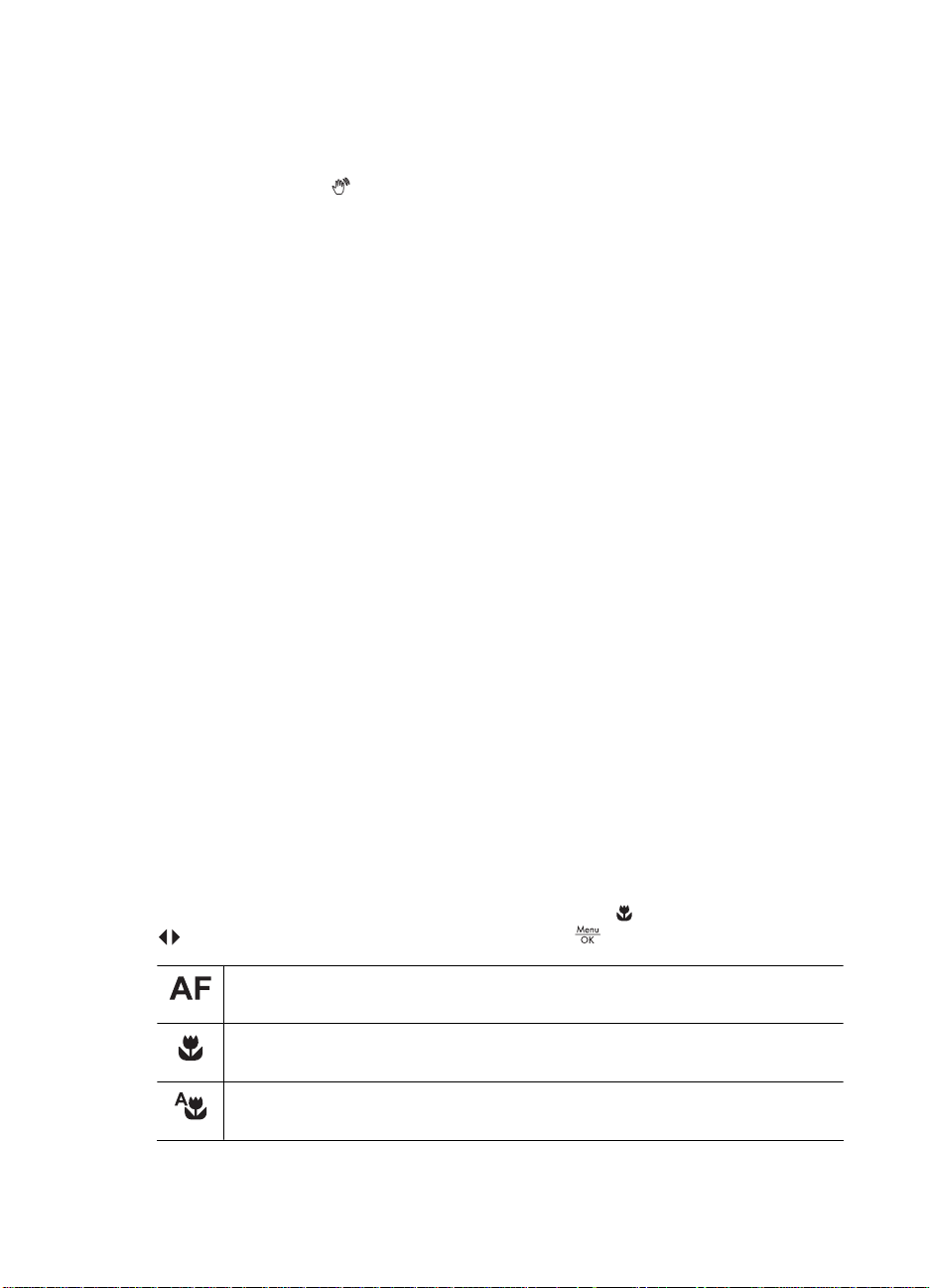
Обеспечение наилучшей экспозиции
При нажатии кнопки Спуск наполовину фотокамера также измеряет уровень
освещенности для правильной настройки экспозиции. Если фотокамера
определит, что требуется длительная экспозиция, будет показан значок с
изображением руки (
может быть размытым, т.к. очень сложно удерживать фотокамеру неподвижно в
течение необходимого времени. Выполните одно из следующих действий:
● Установите для вспышки режим Автовспышка или Вспышка вкл. (см.
Настройка вспышки на стр. 19).
● Установите фотокамеру на штативе или устойчивой поверхности.
●Если объект находится за пределами досягаемости
штатив, установите режим съемки Четкий снимок (см. Четкий снимок в
разделе Использование режимов съемки на стр. 20).
● Увеличьте освещение объекта.
). Фотокамера выполнит съемку, однако, изображение
Другие рекомендации
Если изображение имеет неправильную фокусировку или экспозицию при
просмотре в режиме Воспроизведение, используйте функцию Анализ
изображения (см. Анализ изображения в разделе Использование Меню
Воспроизведение на стр. 34), чтобы определить способы устранения проблемы
для аналогичных изображений в будущем. Если снимок можно сделать повторно,
воспользуйтесь советами функции Анализ изображения, чтобы улучшить
изображение.
Фокус и экспозиция очень
изображений, поэтому информация в следующих разделах может оказаться
полезной.
● Решение проблем при съемке размытых, темных, светлых и зернистых
изображений в разделе Устранение неполадок на стр. 53
● Выбор режима фокусировки на стр. 17
● Область автофокусировки и Измерение АЭ в разделе Использование Меню
Съемка на стр. 25
● Компенсация экспозиции на стр. 30
●
Использование режима ручной фокусировки на стр. 18
важны для получения высококачественных
вспышки или отсутствует
Выбор режима фокусировки
Чтобы выбрать диапазон фокусировки, нажмите кнопку , затем с помощью кнопок
выберите нужный диапазон и нажмите кнопку (меню/OK).
Обычная фокусировка (по умолчанию) – используется для съемки
объектов, расположенных на расстоянии более 500 мм.
Макро – используется для съемки объектов на расстоянии 100 мм –
1 м.
Автомакро – используйте этот режим, если возникли сомнения при
выборе режима макросъемки Макро или Обычная фокусировка.
Цифровая фотокамера HP Photosmart R967 17
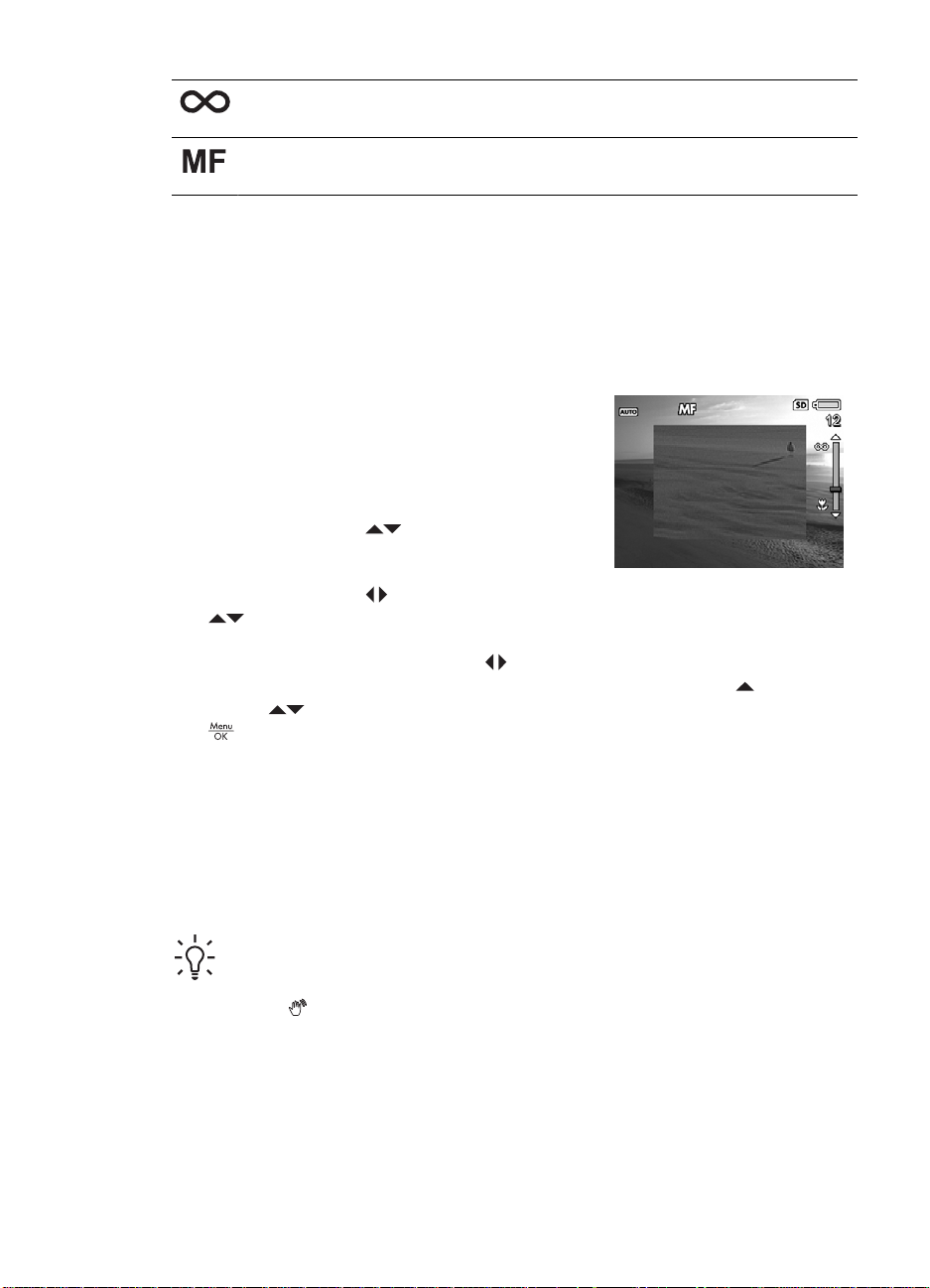
Глава 2
(продолж.)
Бесконечность – используется для съемки удаленных объектов и
пейзажей.
Ручная фокусировка – используется для настройки фокусировки
вручную (см. Использование режима ручной фокусировки на стр. 18).
Установленный режим фокусировки используется до тех пор, пока не выбрано
другое значение, или до выключения фотокамеры.
Использование режима ручной фокусировки
Режим Ручная фокусировка может быть полезен для съемки при низком
освещении, а также для более точной настройки фокусировки при съемке на
близком расстоянии.
1. При выборе режима Ручная фокусировка
появится индикатор фокусировки и часть
изображения будет увеличена для облегчения
настройки фокуса.
2. Когда рядом с индикатором Ручная
фокусировка будут находиться стрелки,
нажимайте кнопки
фокусировки. Если рядом с индикатором
Ручная фокусировка не показаны стрелки,
нажимайте кнопки
для настройки фокусировки.
3. Для изменения режима съемки при использовании режима Ручная
фокусировка нажимайте кнопки
значком режима съемки в верхнем левом углу, нажмите кнопку
кнопок
(меню/OK).
выделите нужный режим съемки, а затем нажмите кнопку
для настройки
, пока они не появятся, а затем нажимайте кнопки
, пока стрелки не будут показаны рядом со
, с помощью
Использование функции увеличения
Фотокамера имеет функцию оптического и цифрового увеличения. При оптическом
увеличении для приближения объектов выдвигается объектив. Когда с помощью
оптического увеличения объектив будет полностью выдвинут, фотокамера будет
использовать цифровое увеличение. При цифровом увеличении компоненты
объектива не перемещаются.
Совет При увеличении объекта съемки становятся заметными даже
малейшие движения фотокамеры (это называется дрожанием
фотокамеры). Если при нажатии кнопки Спуск наполовину появляется
значок
фотокамеру неподвижно или увеличьте освещение. Попытайтесь держать
фотокамеру ближе к себе, прижмите ее к неподвижному предмету либо
установите ее на штативе или устойчивой поверхности.
Оптическое увеличение
Функция оптического увеличения перемещает объектив между широкоугольным
положением (1x) и телефото (3x).
18
, изображение может быть расплывчатым. Удерживайте
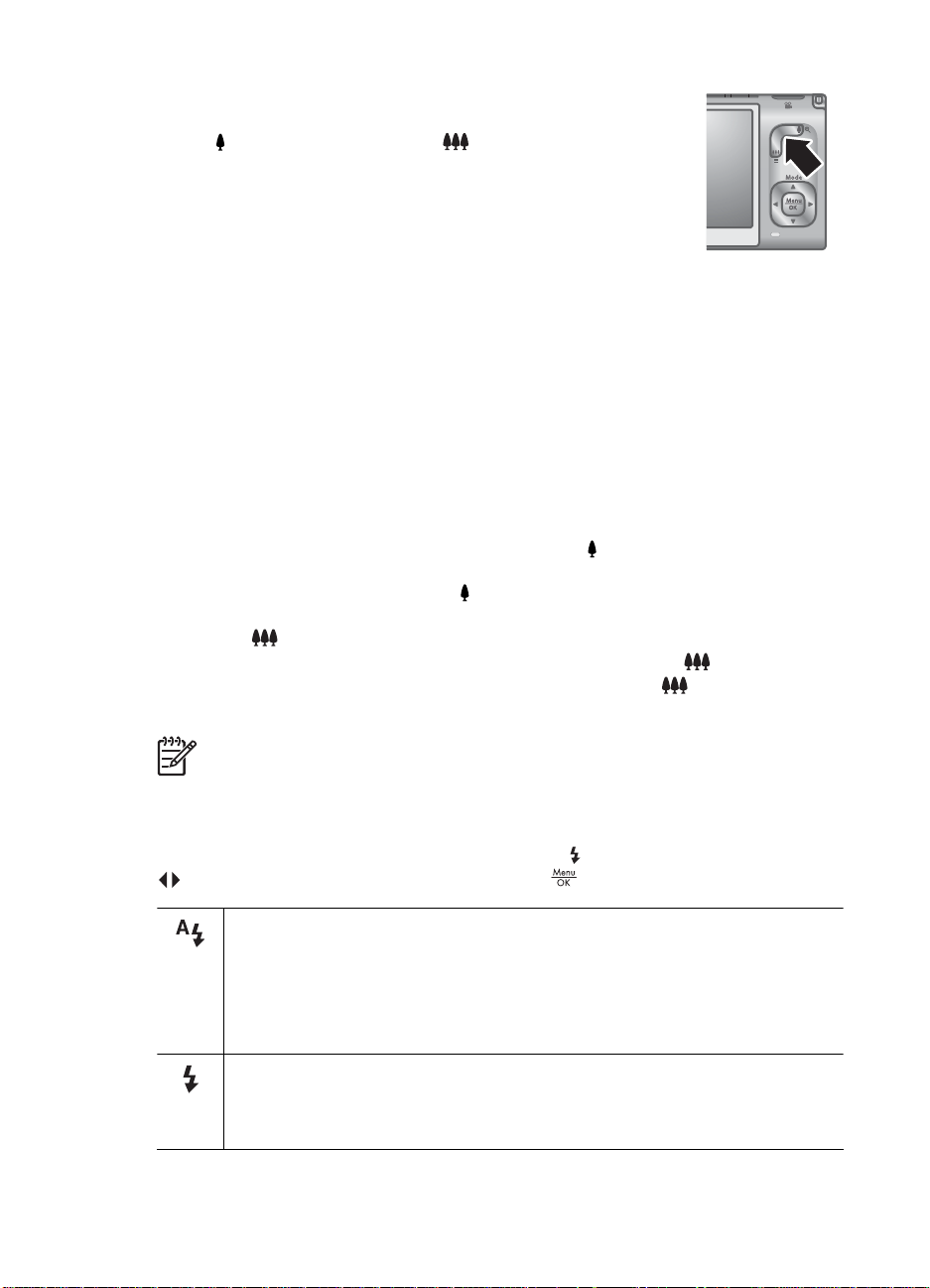
Для управления увеличением в режиме Текущий просмотр
используйте кнопки на регуляторе Масштаб. Нажимайте
кнопку
для увеличения и кнопку для уменьшения.
Цифровое увеличение
При цифровом увеличении на дисплее изображений показана желтая рамка и
значение параметра Качество фото (в мегапикселах). По мере увеличения желтая
рамка сжимается для обозначения участка изображения, который будет снят
фотокамерой, а количество мегапикселов уменьшается в соответствии с
разрешением, которое будет использоваться при съемке.
При съемке изображений с использованием цифрового увеличения убедитесь, что
показанное
будет использоваться при печати изображения. Информацию о количестве
мегапикселов и рекомендуемых размерах для печати см. Качество фото в
разделе Использование Меню Съемка на стр. 25.
1. В режиме Текущий просмотр нажмите кнопку
получения максимального оптического увеличения, а затем отпустите кнопку.
2. Нажмите и удерживайте кнопку
желтой рамкой. Если изображение увеличено слишком сильно, нажмите
кнопку
3.
Для возврата к оптическому увеличению нажимайте кнопку
изменение масштаба не прекратится. Отпустите кнопку
раз.
на дисплее значение мегапикселов соответствует размеру, который
.
на регуляторе Масштаб до
, пока нужная область не будет выделена
до тех пор, пока
и нажмите ее еще
Примечание. Функция цифрового увеличения недоступна при съемке в
режиме Панорама и при записи видеоклипов.
Настройка вспышки
Чтобы выбрать режим вспышки, нажмите кнопку , затем с помощью кнопок
выберите нужный режим и нажмите кнопку (меню/OK).
Автовспышка (по умолчанию) – при необходимости фотокамера
использует вспышку. Чтобы настроить фотокамеру для устранения
красных глаз на изображениях, включите параметр Устранение
красных глаз (см. Устранение красных глаз в разделе Использование
Меню Съемка на стр. 25). Информацию об эффекте красных глаз см.
в разделе Красные глаза на стр. 20.
Вспышка вкл. – фотокамера всегда использует вспышку. Если источник
света находится за объектом съемки, можно таким образом подсветить
объект спереди. Чтобы настроить фотокамеру для устранения красных
глаз на изображениях, включите параметр Устранение красных глаз
Цифровая фотокамера HP Photosmart R967 19
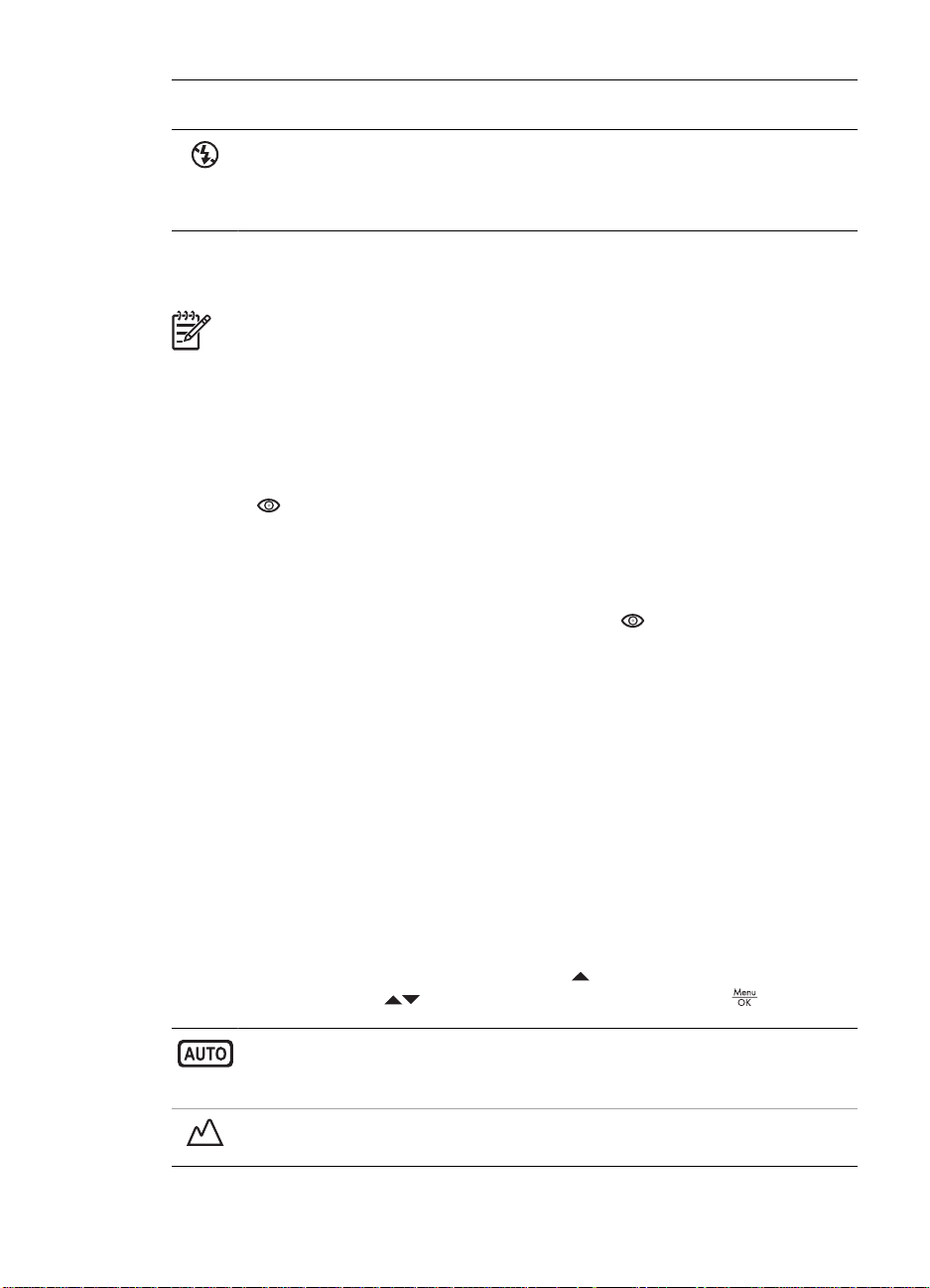
Глава 2
(продолж.)
Установленное значение параметра Вспышка используется до тех пор, пока не
выбрано другое значение, или до выключения фотокамеры.
Красные глаза
Эффект красных глаз вызван отражением вспышки от сетчатки глаза, поэтому
глаза людей на изображении могут иметь красный цвет. Если включить
параметр
разделе Использование Меню Съемка на стр. 25), фотокамера будет проверять
изображения после съемки. При обнаружении красных глаз фотокамера удалит их
с изображения.
Проверка и обработка занимают дополнительное время. Если обработка занимает
слишком много времени, можно отключить параметр
глаз и удалять красные глаза после съемки изображения с помощью параметра
Устранить красные глаза (см. Устранить красные глаза в разделе
Использование меню Галерея дизайна на стр. 38) или в прилагаемой к
фотокамере программе HP Photosmart.
(см. Устранение красных глаз в разделе Использование Меню
Съемка на стр. 25).
Вспышка выкл. – фотокамера не использует вспышку. Используйте это
значение для съемки плохо освещенных объектов, которые находятся за
пределами досягаемости вспышки, а также для съемки при достаточном
освещении.
Примечание. Вспышка недоступна в режимах Документ, Пейзаж, Ночная
сцена, Панорама, Закат или Театр, при использовании параметра Серия,
а также при записи видеоклипов. В режиме Ночной портрет для вспышки
установлен режим Вспышка вкл..
Устранение красных глаз (см. Устранение красных глаз в
Устранение красных
Использование режимов съемки
Режимы съемки позволяют использовать наиболее подходящие значения
параметров для различных условий съемки. Большинство режимов съемки
настраивают эти параметры для определенных типов сцен, что позволяет быстро
снимать изображения, когда нет времени настроить параметры самостоятельно.
Другие режимы (например, Приоритет диафрагмы, Приоритет затвора и
Ручной режим) позволяют самостоятельно настраивать параметры и
обеспечивают полный контроль для съемки
специальных эффектов.
Чтобы выбрать режим съемки, нажмите кнопку
затем с помощью кнопок
Режим Авто (по умолчанию) – используется, когда требуется быстро
снимать изображения высокого качества и нет времени для выбора
специального режима съемки.
Пейзаж – этот режим используется для съемки сцен с глубокой
перспективой, например, горных пейзажей.
20
выберите нужный режим и нажмите (меню/OK).
в сложных условиях и создания
в режиме Текущий просмотр,

(продолж.)
или
Портрет – этот режим используется для съемки изображений, главными
объектами которых являются люди.
Четкий снимок – уменьшение размытости изображения при съемке
движущихся объектов, а также при среднем или недостаточном
освещении, когда трудно удерживать камеру неподвижно (см.
Обеспечение наилучшей экспозиции на стр. 17).
Панорама – используется для съемки красивых пейзажей, а также при
необходимости сфотографировать пространство более широко, чем это
возможно на одном кадре (см. Съемка в режиме Панорама
на стр. 22).
Театр – используется для съемки изображений на школьных
представлениях, концертах или спортивных мероприятиях в помещении
без вспышки.
Действие – используется для съемки спортивных мероприятий,
движущихся автомобилей и в других ситуациях, когда требуется
зафиксировать действие.
Ночной портрет – используется для съемки людей ночью. В этом
режиме используется вспышка и длительная экспозиция. Поэтому
рекомендуется разместить фотокамеру на штативе или устойчивой
поверхности.
Ночная сцена – используется для съемки ночных пейзажей. В этом
режиме используется длительная экспозиция и не используется
вспышка. Поэтому рекомендуется разместить фотокамеру на штативе
или устойчивой поверхности.
Пляж – используется для съемки объектов на пляже.
Снег – используется для съемки объектов на снегу.
Закат – используется для съемки на улице на закате.
Документ – используется для съемки плоских предметов, а также
текстовых или графических документов.
Приоритет диафрагмы – используется для настройки индекса
диафрагмы при съемке. Этот режим позволяет вручную выбирать индекс
диафрагмы с помощью кнопок
. Фотокамера автоматически
выбирает наиболее подходящую скорость затвора. Если изображение
имеет избыточную или недостаточную экспозицию более, чем на 0,5
пункта, значение индекса диафрагмы и скорости затвора будут
отображаться красным цветом. Настройте индекс диафрагмы так, чтобы
они отображались белым цветом. Чтобы выбрать другой режим съемки,
нажимайте кнопки
съемки, а затем нажмите кнопку
Цифровая фотокамера HP Photosmart R967 21
, пока стрелки не будут показаны рядом с режимом
.

Глава 2
(продолж.)
Приоритет затвора – используется для настройки скорости затвора.
Этот режим позволяет вручную выбирать скорость затвора с помощью
кнопок
. Фотокамера автоматически выбирает наиболее
подходящий индекс диафрагмы. Если изображение имеет избыточную
или недостаточную экспозицию более, чем на 0,5 пункта, значение
индекса диафрагмы и скорости затвора будут отображаться красным
цветом. Настройте скорость затвора так, чтобы они отображались белым
цветом. Чтобы выбрать другой режим съемки, нажимайте кнопки
пока стрелки не будут показаны рядом с режимом съемки, а затем
нажмите кнопку
.
Ручной режим – используется для самостоятельной настройки индекса
диафрагмы и скорости затвора (см. Использование ручного режима
съемки на стр. 23).
Мой режим – это специальный настраиваемый режим съемки, который
позволяет выбирать и сохранять значения параметров фотокамеры и
использовать их в дальнейшем (см. Использование режима Мой режим
на стр. 23).
Примечание. Режимы съемки не учитываются при записи видеоклипов.
Установленный режим съемки используется до тех пор, пока не выбран другой
режим, или до выключения фотокамеры.
,
Съемка в режиме Панорама
Режим Панорама позволяет последовательно сделать 2-5 снимков и соединить
их, чтобы получить изображение пространства, слишком широкое для размещения
в одном кадре. Для соединения изображений в панораму можно использовать
параметр Соединить панораму (см. Соединение панорам на стр. 36) на
фотокамере. Если установлена программа HP Photosmart (см. Установите
программное обеспечение на стр. 11), также можно автоматически соединять
кадры панорамы при
1.
В режиме Текущий просмотр нажмите кнопку
выберите Панорама (слева направо ) или Панорама (справа
налево), а затем нажмите кнопку
2. Нажмите кнопку Спуск для съемки первого кадра панорамы.
3. Переместите фотокамеру для съемки второго
кадра. Полупрозрачная часть первого кадра,
наложенная на треть изображения на дисплее
в режиме Текущий просмотр, позволяет
выровнять второй кадр с первым.
4. Нажмите кнопку Спуск для съемки второго
кадра.
5. Сфотографируйте другие изображения для
панорамы либо нажмите кнопку
чтобы завершить съемку панорамы.
В режиме Мгновенный просмотр (см. Мгновенный просмотр на стр. 14) будут
показаны все кадры панорамы. При показе последнего кадра можно соединить
передаче на компьютер.
, с помощью кнопок
(меню/OK).
(меню/OK),
22
